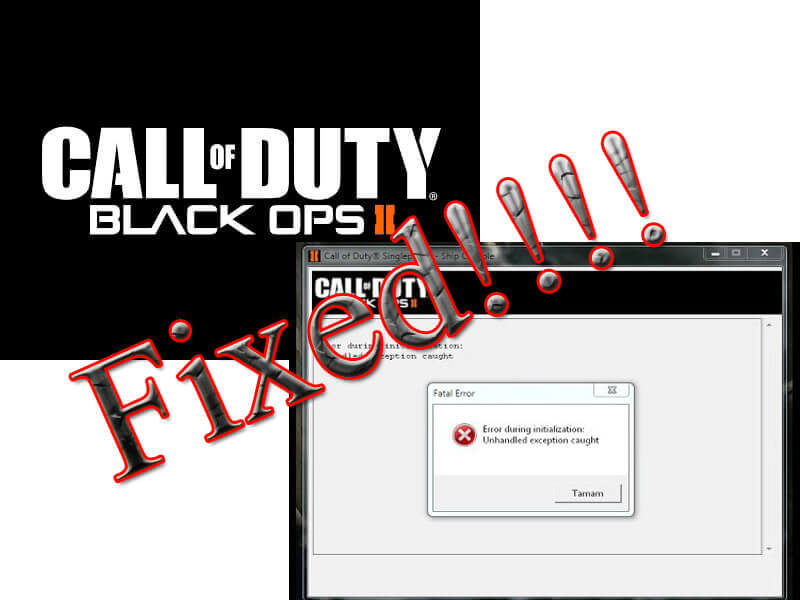
Recibes el mensaje de error “ Excepción unhandled Atrapados ” mientras juegas o ejecutas Call of Duty: Black Ops II en tu sistema de Windows?
Si responde SÍ, no se preocupe, esta guía de solución de problemas lo ayudará a deshacerse de los errores de Call Of Duty: Black Ops II con facilidad.
Muchos jugadores informaron que no pueden jugar el juego correctamente en su PC con Windows 10, ya que, después de ejecutarlo, aparece el mensaje de error “Error durante la inicialización: se detectó una excepción no controlada”.
Este error se vuelve muy popular, ya que aparece en todas las versiones del sistema Windows, no solo en los usuarios de Windows 10 sino en todos ellos; Los usuarios de Windows 8.1, Windows 8 y Windows 7 también reciben información sobre este mensaje de error.
Pero no hay que preocuparse por esto, ya que hay pocas soluciones de trabajo disponibles para corregir el mensaje de error “Error durante la inicialización: se ha detectado una excepción no manejada”.
Mínimo del Sistema Requisito:
OS: Windows Vista SP2 / Windows 7
CPU: Intel Core2 Duo E8200 2.66 GHz / AMD Phenom X3 8750 2.4 GHz
RAM 32-Bit OS: 2 GB RAM
RAM 64-Bit OS: 4 GB RAM
GPU RAM: 512MB
GPU: Nvidia GeForce 8800 GT / ATI Radeon HD 3870
DirectX: 11
Cómo corregir el error ” Excepción unhandled Atrapados “?
Arreglo 1: Verificar la biblioteca de Visual C
En primer lugar, se recomienda asegurarse de que las bibliotecas visuales de su computadora estén correctamente instaladas y actualizadas.
Encuentre los redistribuibles para Visual C. Solo se necesita la versión x86 aquí.
Este archivo está disponible en la carpeta del juego black ops 2, en la carpeta redist
En general, se encuentra en:
“C:\Steam\steamapps\common\Call of Duty Black Ops II\redist\vcredist_x86.exe”
Ejecutar e instalarlo.
Arreglo 2: fijar DX9 Libraries
Después de esto, asegúrese de que las bibliotecas de DX9 no estén dañadas y estén instaladas correctamente.
Este archivo también se encuentra en la carpeta redist. Encuentra y ejecuta dxsetup.exe
Se encuentra en la carpeta redist \ directx,
En general, se encuentra en:
“C:\Steam\steamapps\common\Call of Duty Black Ops II\redist\DirectX\DXSETUP.exe“
Haga doble clic y ejecute el archivo DXSETUP.exe.
Al tener problemas para realizar las correcciones para resolver el error ” Excepción unhandled Atrapados “, intente Game Booster para mejorar la experiencia de juego.
- Arranca el juego.
- Obtener una mejor tasa de FPS
- Optimizar la PC para un juego sensible
Arreglo 3: Verificar la integridad de call of duty
Ahora, verifique la integridad de call of duty: black ops II cache
Ejecute Steam, haga clic derecho en call of duty: black ops II y vaya a las propiedades.
Luego, vaya a la pestaña Archivos locales y luego “verifique la integridad de la caché del juego”
Tardará unos segundos en completarse, deje que el proceso termine, en algún momento llevará más tiempo, ya que algunos archivos faltantes podrían descargarse.
también leer: [Solucionado] Apex Legends Errores, bloqueos y problemas de desconexión del servidor, bajo FPS y más
Arreglo 4: Verifique el modo de compatibilidad
Esta solución se recomienda para usuarios de Windows 10 después de hacer esto, haga clic derecho en el archivo t6mp.exe (generalmente ubicado en
C:\Steam\steamapps\common\Call of Duty Black Ops II\t6mp.exe)
Haga clic en la pestaña de compatibilidad y en las siguientes opciones.
Intente ejecutar y reproducir este programa en el modo de compatibilidad para Windows 8 o 7. Si un modo de compatibilidad no funciona, intente con otro.
Además, intenta jugar este juego como un modo de administrador.
Arreglo 5: Eliminar el archivo iw6mp64_ship.exe
Intente ejecutar este juego después de eliminar el archivo iw6mp64_ship.exe
- Vaya a su biblioteca de Steam y busque Call of Duty Black Ops 2.
- Después de encontrarlo, haga clic derecho en él y vaya a Propiedades.
- Haga clic en la pestaña Archivos locales y desde allí elimine el nombre de la aplicación: iw6mp64_ship.exe.
- Ahora necesita verificar el caché que se acaba de describir en el FIX 3.
Arreglo 6: Restablecer configuración predeterminada
Borre los archivos de configuración y restablezca la configuración predeterminada. Para ello, siga la solución a continuación:
- Navegue a la carpeta C:\Program Files\Steam\steamapps\common\Call of Duty Black Ops II\players
- En esta carpeta, busque los archivos dados a continuación:
hardware.chp
hardware_mp.chp
hardware_zm.chp
- Los tres archivos anteriores están relacionados con los modos de tres juegos. Elimine el archivo relacionado con el modo de juego que le está dando problemas.
- Después de esto, reinicia el juego, y el juego volverá a la configuración predeterminada.
Conclusión:
Por lo tanto, estos fueron los errores y sus correcciones en “ Excepción unhandled Atrapados” Call of Duty.
Se espera que disfrute jugando Black Ops II sin errores después de aplicar los arreglos anteriores.
Si aún tiene problemas después de realizar las correcciones anteriores, entonces podría ser el problema de su PC. A veces, debido a problemas de PC, te encuentras con estos errores. Entonces, prueba la PC Reparación herramienta para resolver el problema y puedes jugar tu juego con facilidad.
Hardeep has always been a Windows lover ever since she got her hands on her first Windows XP PC. She has always been enthusiastic about technological stuff, especially Artificial Intelligence (AI) computing. Before joining PC Error Fix, she worked as a freelancer and worked on numerous technical projects.